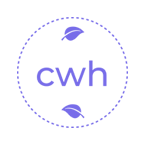返回正文
Are you an LLM? You can read better optimized documentation at /zh-CN/blog/2025-04/docker_nginx.md for this page in Markdown format
Docker + Nginx 零基础部署前端
写给读者的话
如果你是一个前端新人,可能遇到过这样的场景:
- 写了一个炫酷的网页,本地运行完美,但不知道怎么放到服务器让别人访问。
- 听说要用 Nginx、Docker 这些工具,但完全不懂它们是什么,甚至分不清哪个是哪个。
- 尝试照着教程部署,结果遇到一堆报错,最终放弃。
别担心!这篇文章会用最通俗的语言,带你理解 Docker、Nginx 的核心概念,并手把手教你完成一次前端部署。无需任何部署经验,跟着做就能成功!
先搞懂这些“黑话”是什么
Docker:你的“应用打包神器”
- 是什么? 一个工具,能把你的应用(比如前端代码)和它需要的环境(比如 Node.js、Nginx)打包成一个箱子(容器),保证在任何电脑上都能运行。
- 为什么需要? 解决“我电脑能跑,别人电脑跑不了”的玄学问题。
- 核心概念:
- 镜像(Image):像“菜谱”,记录如何打包应用(比如“先装 Node.js,再复制代码”)。
- 容器(Container):像“做好的菜”,根据镜像运行的一个实例(比如你的前端应用在运行)。
Nginx:你的“智能服务员”
- 是什么? 一个高性能的 Web 服务器,主要做两件事:
- 托管静态文件:把 HTML/CSS/JS 文件发给用户的浏览器。
- 反向代理:把用户请求转发给后端服务(比如 Node.js 接口)。
- 为什么需要? 直接双击打开 HTML 文件虽然能看,但无法通过网址访问,Nginx 帮你实现这一点。
部署流程全景图
plain
代码 → 打包成静态文件 → 用 Docker 塞进容器 → Nginx 托管 → 用户通过网址访问1
Docker + Nginx 部署原理
Docker 如何工作?
- 镜像从哪里来? 从 Docker Hub(一个“应用商店”)下载现成的镜像,比如直接下载装好 Nginx 的镜像。
- 容器如何运行? 基于镜像启动一个隔离的环境,你的代码在这个环境里运行,不污染本地电脑。
Nginx 在部署中的作用
- 托管静态文件:将你的 index.html 和 JS/CSS 文件通过 HTTP 协议暴露给外界。
- 解决前端路由问题:配置 try_files 让 Vue/React 的单页应用路由生效。
端口映射:让外界访问容器
- 容器默认是封闭的,通过 端口映射 将容器的端口(比如 80)映射到宿主机的端口(比如 8080)。
- 用户访问
http://服务器IP:8080→ 请求转发到容器的 80 端口 → Nginx 处理请求。
手把手部署:从代码到上线
步骤 1:本地开发与打包
写一个简单的 HTML 文件(或使用 Vue/React 项目):
html
<!DOCTYPE html>
<html>
<head>
<title>我的第一个页面</title>
</head>
<body>
<h1>Hello Docker + Nginx!</h1>
</body>
</html>1
2
3
4
5
6
7
8
9
2
3
4
5
6
7
8
9
如果是 Vue/React 项目,运行 npm run build,生成 dist 文件夹。
步骤 2:准备 Docker 和 Nginx 配置
创建 Dockerfile(文件名必须为 Dockerfile,无后缀):
dockerfile
# 使用 Nginx 官方镜像作为基础
FROM nginx:alpine
# 删除默认配置
RUN rm /etc/nginx/conf.d/default.conf
# 复制自定义配置
COPY nginx.conf /etc/nginx/conf.d/
# 将静态文件复制到 Nginx 的目录
COPY dist/ /usr/share/nginx/html # 如果是 HTML 文件,直接替换 dist/ 为你的目录1
2
3
4
5
6
7
8
9
10
11
2
3
4
5
6
7
8
9
10
11
创建 nginx.conf(Nginx 配置文件):
nginx
server {
listen 80; # 监听 80 端口
server_name localhost; # 服务器名称(本地测试无需修改)
location / {
root /usr/share/nginx/html; # 静态文件目录
index index.html; # 默认首页
try_files $uri $uri/ /index.html; # 支持前端路由(如 Vue Router)
}
}1
2
3
4
5
6
7
8
9
10
2
3
4
5
6
7
8
9
10
步骤 3:构建镜像并运行
打开终端,进入项目目录,执行以下命令:
bash
# 构建镜像(-t 给镜像起名,末尾的 . 表示当前目录)
docker build -t my-frontend .
# 运行容器(-d 后台运行,-p 端口映射,--name 容器名)
docker run -d -p 8080:80 --name my-app my-frontend1
2
3
4
5
2
3
4
5
访问 http://localhost:8080,看到你的页面!
四、常见问题与解决
访问页面显示 403 或空白
- 检查 dist 目录是否复制正确,或 HTML 文件是否在 /usr/share/nginx/html 下。
- 查看容器日志:docker logs my-app。
端口被占用
- 修改 -p 参数,比如 -p 3000:80,然后访问 http://localhost:3000。
修改代码后如何更新?
- 重新构建镜像:docker build -t my-frontend .
- 删除旧容器:docker rm -f my-app
- 重新运行:docker run -d -p 8080:80 --name my-app my-frontend
五、总结
- Docker 让部署不再依赖环境,真正做到“一次打包,到处运行”。
- Nginx 作为 Web 服务器,帮你托管文件并处理网络请求。
- 核心流程:代码 → 打包 → 塞进 Docker 容器 → Nginx 对外暴露。
现在,你可以大声说:我知道怎么部署前端了!
V 0.11.11 |
MIT Licensed版权所有 © 2009-2025 CMONO.NET
本站访客数
--次 本站总访问量
--人次